AOSBOXが実行されるたびに、新しいファイル、修正、および変更されたファイルは、バックアップに追加されます。小さなファイルは、より高速に処理が行えるよう、ファイル全体をバックアップします。
しかし、大きなファイルが変更された場合には、AOSBOXは変更部分をブロックレベルでバックアップすることができます。これは、データベースやOutlookの電子メールファイル(PST)などのように、大容量かつわずかな変更が発生するファイルに最適です。これらのようなファイルの全体をバックアップすることは非常に時間がかかるため、次回のバックアップ開始までにバックアップが完了しなくなり、それが永久にループすることになる可能性があります。
これを防ぐには、ブロックレベル バックアップを行います。
ブロックレベル バックアップを行う拡張子を追加するには次の操作を行います:
アプリから
- デスクトップからAOSBOXアイコンをダブルクリックして、アプリウィンドウを開きます。
- AOSBOXホーム画面から 設定 をクリックします。

- 左メニューから 高度な設定 をクリックします。
- ブロックレベル対象の拡張子 テキストボックスに、ブロックレベル バックアップを行いたいファイルの拡張子を入力します。複数の拡張子を指定する場合は、セミコロンで区切ってください。
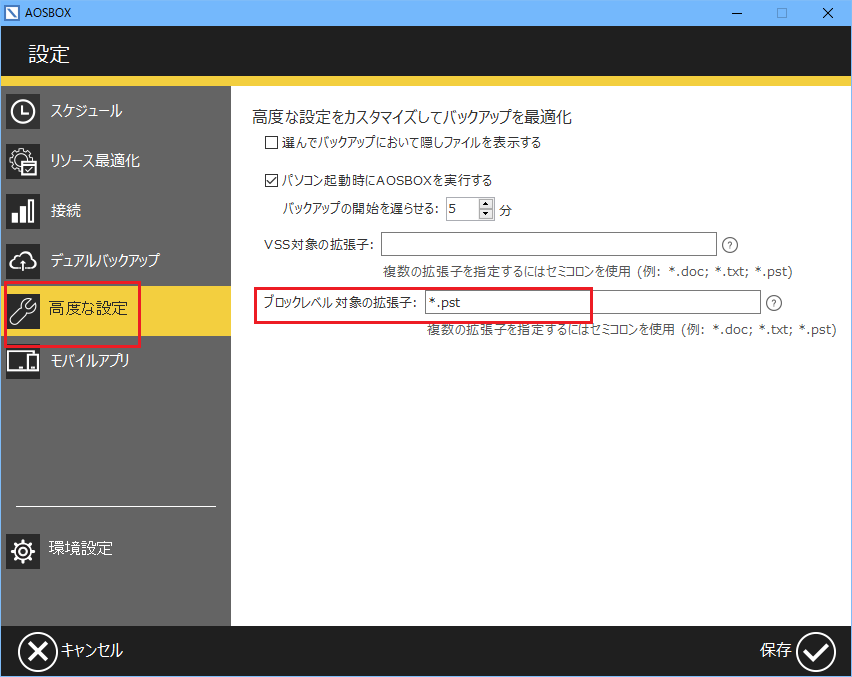
- ✅ をクリックして適用します。
ポリシーを使用
この方法は、AOSBOX Homeではご利用いただけません。「アプリから」をご覧ください。
- AOSBOX Web管理ページにアクセスしてログインします。
- 左側のメニューから [ポリシー] を選択します。
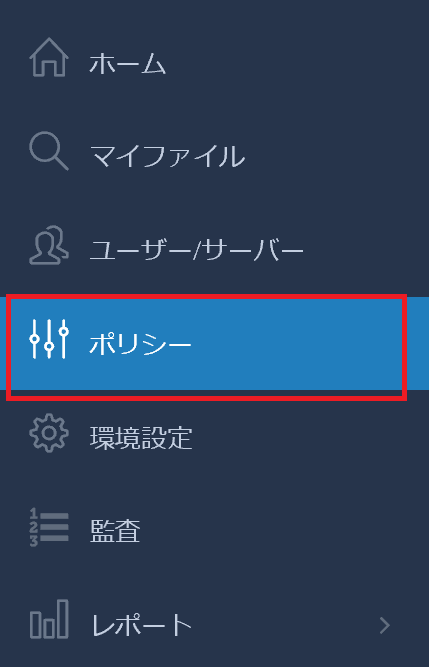
- 編集するポリシー名の横にある [編集] アイコン (
 ) をクリックするか、新しいポリシーを作成してください。
) をクリックするか、新しいポリシーを作成してください。
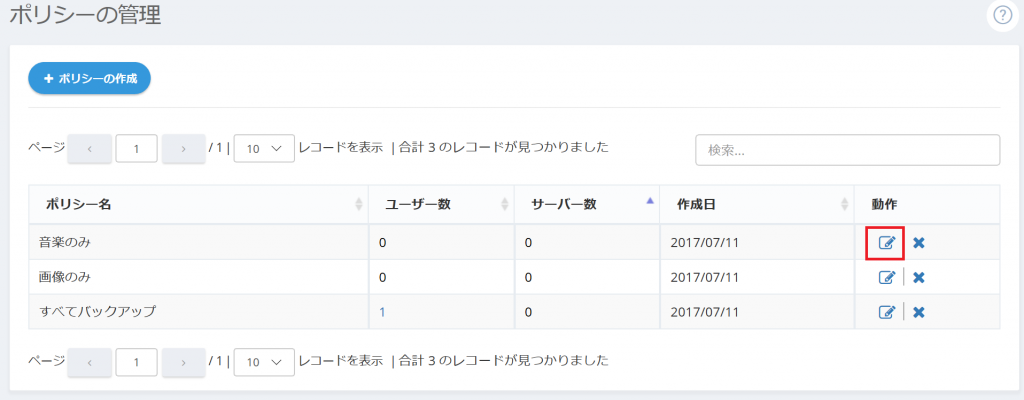
- 拡張子 タブ内の ブロックレベル バックアップを行う拡張子 ブロックレベル バックアップを行いたいファイルの拡張子を入力します。複数の拡張子を指定する場合は、セミコロンで区切ってください。
- 保存 をクリックして、変更を保存します。
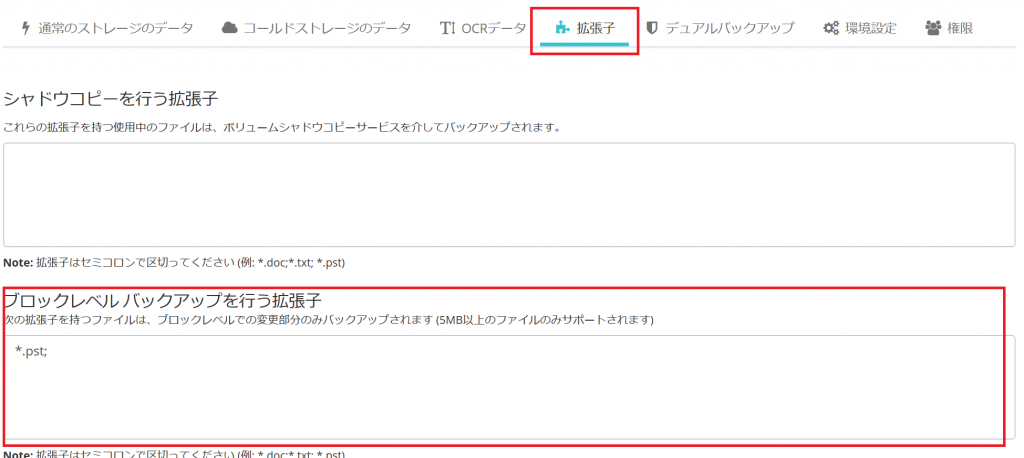
- ポリシーをユーザーに割り当て します。
Notes: ブロックレベル バックアップの仕様について
- 実行間隔は、ポリシーで設定しない限り24時間ごとになります。等間隔バックアップと同様、バックアップが完了してから時間のカウントが行われます(前回のバックアップが12:00に開始して12:30に完了した場合、次回のバックアップは次の日の12:30となります)。
クライアントアプリでは、この実行間隔を変更することはできません。- 変更された部分だけバックアップされるため、世代バックアップで消費するストレージサイズはその差分となります。
- レポートの状況一覧に表示されるバックアップのサイズ値も、その差分となります。
- ファイルサイズが減少するような変更を行った場合も、ブロックレベルで変更された部分のみバックアップが行われます。レポートの状況一覧上で、その回のバックアップのサイズがマイナスの値になることはありません。
- ブロックレベル バックアップの対象となるファイルが変更されて5MB未満になった場合、その世代はブロックレベルではなく完全バックアップが行われます。